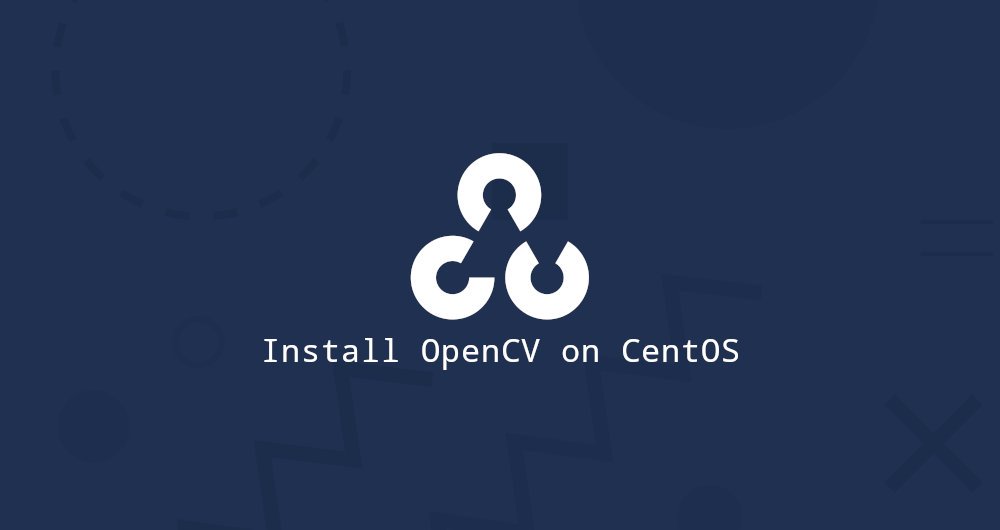
OpenCV، مخفف عبارت Open Source Computer Vision Library، یک کتابخانه منبع باز است که با زبانهای برنامه نویسی ++C، پایتون و جاوا در ارتباط میباشد و از کلیه سیستم عاملهای اصلی پشتیبانی میکند. این کتابخانه میتواند از پردازش چند هستهای بهره ببرد و از ویژگیهای شتاب GPU در جهت عملکرد زمان واقعی برخوردار شود.
OpenCV، برای تعداد بسیار زیادی از برنامهها، از جمله تجزیه و تحلیل تصویر پزشکی، اتصال تصاویر نمای خیابان و فیلمهای نظارتی، شناسایی و تشخیص چهرهها، ردیابی اشیاء در حال حرکت، استخراج مدلهای سه بعدی و موارد دیگر قابل استفاده است.
در این مقاله، نحوه نصب OpenCV در CentOS 8 آموزش داده شده است.
این مطلب نیز ممکن است برای شما مفید باشد: کامپایل و اجرای برنامه های C و ++C در لینوکس
برای نصب آخرین نسخه پایدار OpenCV از منبع، میتوانید از آموزش استفاده نمایید.
نصب OpenCV از مخزن CentOS
بستههای OpenCV از مخزنهای استاندارد CentOS 8 قابل دسترس هستند، اما هیچ اتصالی برای پایتون وجود ندارد.
بستههای مربوط به ابزار OpenCV را با استفاده از دستور زیر نصب کنید:
$ sudo dnf install opencv opencv-devel opencv-python
پس از اتمام نصب، با اجرای دستور زیر وجود کتابخانه OpenCV را تأیید نمایید:
$ pkg-config --modversion opencv
Output:
3.4.1
نصب OpenCV از منبع
ایجاد کتابخانه OpenCV از منبع به شما امکان میدهد، همواره آخرین نسخه موجود را داشته باشید. این، برای سیستم خاص شما بهینه بوده و در این صورت شما کنترل کامل بر روی گزینههای ساخت را خواهید داشت.
این مطلب نیز ممکن است برای شما مفید باشد: تنظیم متغیرهای محیطی جاوا در لینوکس
برای نصب جدیدترین نسخه OpenCV از منبع، مراحل زیر را اجرا کنید:
1. وابستگیهای مورد نیاز و اختیاری را نصب نمایید:
$ sudo dnf install epel-release git gcc gcc-c++ cmake3 qt5-qtbase-devel \
python3 python3-devel python3-pip cmake python3-devel python3-numpy \
gtk2-devel libpng-devel jasper-devel openexr-devel libwebp-devel \
libjpeg-turbo-devel libtiff-devel tbb-devel libv4l-devel \
eigen3-devel freeglut-devel mesa-libGL mesa-libGL-devel \
boost boost-thread boost-devel gstreamer1-plugins-base
2. از مخزنهای OpenCV و ماژولهای اضافی OpenCV کلون بگیرید.
$ mkdir -p ~/opencv_build && cd ~/opencv_build
$ git clone https://github.com/opencv/opencv.git
$ git clone https://github.com/opencv/opencv_contrib.git
اگر میخواهید نسخه قدیمی OpenCV را نصب کنید، به هر دو داکتوری مربوط به opencv و opencv_contrib بروید و git checkout را اجرا نمایید.
3. پس از اتمام بارگیری، یک دایرکتوری موقت ایجاد کنید و به آن تغییر مکان دهید:
$ cd ~/opencv_build/opencv && mkdir build && cd build
OpenCV را با دستور CMake بصورت زیر پیکربندی نمایید:
$ cmake3 -D CMAKE_BUILD_TYPE=RELEASE \
-D CMAKE_INSTALL_PREFIX=/usr/local \
-D INSTALL_C_EXAMPLES=ON \
-D INSTALL_PYTHON_EXAMPLES=ON \
-D OPENCV_GENERATE_PKGCONFIG=ON \
-D OPENCV_EXTRA_MODULES_PATH=~/opencv_build/opencv_contrib/modules \
-D BUILD_EXAMPLES=ON ..
خروجی چیزی شبیه به زیر خواهد بود:
Output:
-- Configuring done
-- Generating done
-- Build files have been written to: /home/vagrant/opencv_build/opencv/build
4. فرایند تلفیق را با اجرای دستور زیر شروع کنید:
$ make -j8
پرچم j- را مطابق با پردازنده خود تغییر دهید. اگر تعداد هستههای پردازنده خود را نمیدانید، میتوانید با تایپ دستور nproc از آن مطلع شوید.
بسته به منابع سیستم شما، این تلفیق ممکن است چندین دقیقه یا بیشتر طول بکشد.
این مطلب نیز ممکن است برای شما مفید باشد: نصب pip در اوبونتو 18.04
5. كتابخانههاي OpenCV را با دستور زیر نصب نمایید:
$ sudo make install
6. فایل symlink مربوط به opencv4.pc را در دایرکتوری usr/share/pkgconfig/ ایجاد کرده و ldconfig را برای بازسازی حافظه نهان کتابخانهها اجرا کنید.
$ sudo ln -s /usr/local/lib64/pkgconfig/opencv4.pc /usr/share/pkgconfig/
$ sudo ldconfig
نسخه OpenCV را با استفاده از دستور زیر بررسی نمایید:
$ pkg-config --modversion opencv4
Output:
4.3.0
7. برای تأیید ماژول cv2 پایتون، دستور زیر را اجرا کنید:
python3 -c "import cv2; print(cv2.__version__)"
Output:
4.3.0-dev
منبع:
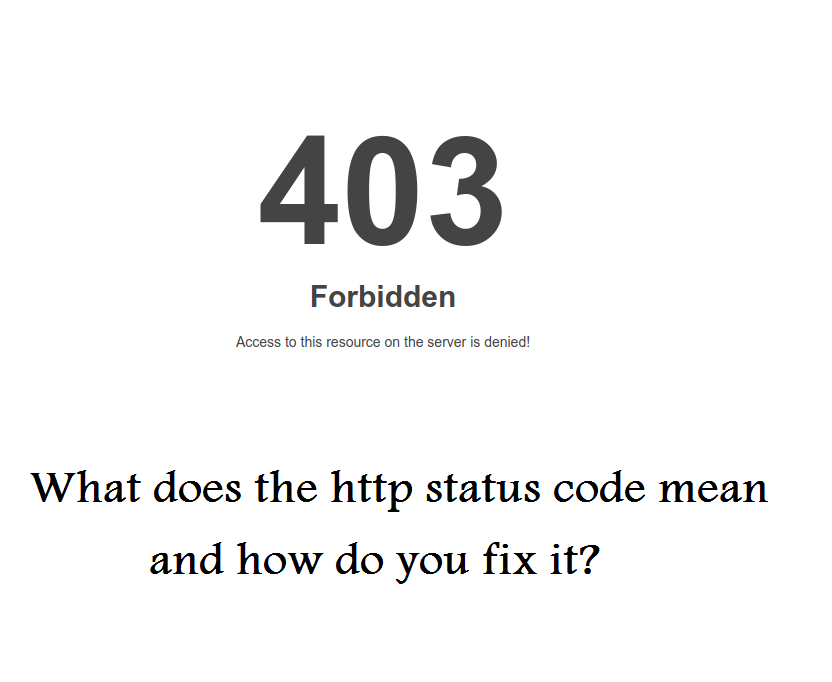 کد وضعیت 403 http چیست و چگونه می توان آن را رفع کرد؟
کد وضعیت 403 http چیست و چگونه می توان آن را رفع کرد؟ 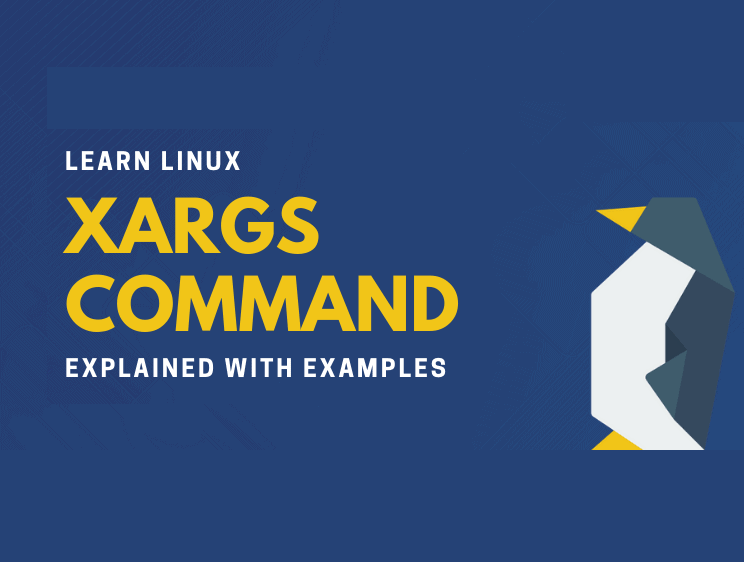 دستور xargs در لینوکس
دستور xargs در لینوکس 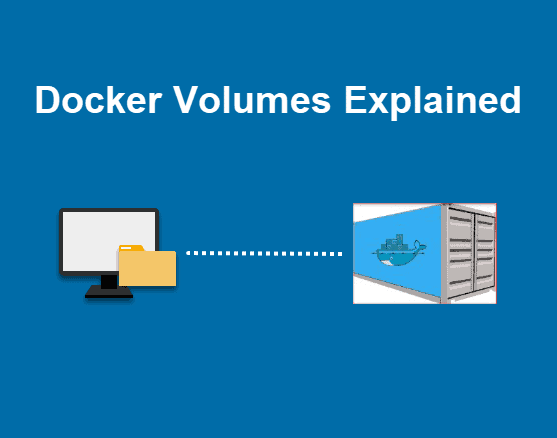 نحوه ایجاد و کار با Volume Docker
نحوه ایجاد و کار با Volume Docker 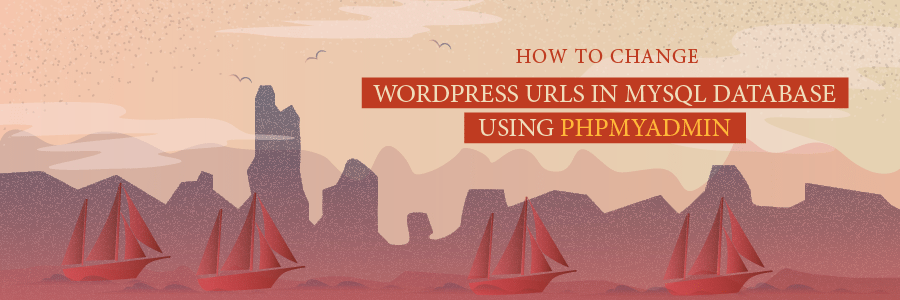 تغییر آدرس دامنه وردپرس از طریق phpMyAdmin
تغییر آدرس دامنه وردپرس از طریق phpMyAdmin
0 دیدگاه
نوشتن دیدگاه